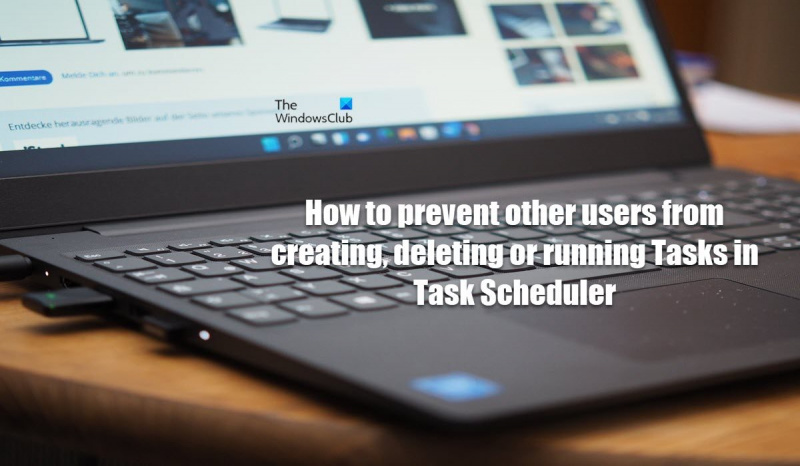Bir BT uzmanı olarak, sık sık başkalarının Görev Zamanlayıcı'da görev oluşturmasını nasıl engelleyeceğim sorulur. Cevap aslında oldukça basit: Kullanıcı hesaplarından Görev Zamanlayıcı hizmetini kaldırmanız yeterli! Görev Zamanlayıcı, her türlü görevi otomatikleştirmek için harika bir araçtır, ancak diğer kullanıcıların görev oluşturabilmesini veya değiştirebilmesini istemiyorsanız, gerçek bir acı olabilir. Neyse ki, bunu düzeltmenin kolay bir yolu var. Tek yapmanız gereken Görev Zamanlayıcı hizmetini kullanıcının hesabından kaldırmaktır. Bu, 'Bilgisayar Yönetimi' konsolunun 'Hizmetler' bölümüne gidip 'Görev Zamanlayıcı' hizmetinin özelliklerini açarak yapılabilir. 'Genel' sekmesinde bir 'Bu hesap' alanı göreceksiniz. Sadece 'Gözat' düğmesini tıklayın ve kullanıcı hesabını listeden kaldırın. Hepsi bu kadar! Bunu yaptıktan sonra, kullanıcı artık Görev Zamanlayıcı'da görev oluşturamaz veya değiştiremez.
Windows'ta Görev Zamanlayıcı, belirlediğiniz ölçütleri (tetikleyiciler olarak adlandırılır) izleyerek ve ardından bu ölçütler karşılandığında görevleri yürüterek seçili bir bilgisayarda otomatik olarak rutin görevler oluşturmanıza veya yürütmenize olanak tanır. Bu gönderide, yöntemler hakkında talimatlar veriyoruz diğer kullanıcıların görev zamanlayıcıda görev oluşturmasını, silmesini veya çalıştırmasını nasıl önleyebilirim? .

Başkalarının Görev Zamanlayıcı'da görev oluşturmasını önleyin
Birden çok kullanıcı hesabıyla yapılandırılmış bir Windows 11/10 bilgisayarında, şu veya bu nedenle, yönetici ayrıcalıklarına sahip bir kullanıcı olarak şunları yapmak isteyebilirsiniz: diğer kullanıcıların oluşturmasını, silmesini veya görev zamanlayıcıda görevleri çalıştırma cihazda. Bunu yapmak için, aşağıdaki yöntemlerden herhangi birini kullanarak bunu yapabilirsiniz:
- Yerel Grup İlkesi Düzenleyicisi
- Kayıt düzenleyici
- Kayıt dosyası (.reg)
- Komut satırı
Bu yöntemleri ayrıntılı olarak tartışalım. Kayıt defteri düzenleyicisi, REG dosyası ve komut satırı yöntemleri için, bu yöntemler Windows kayıt defterini önemli ölçüde değiştirdiğinden, gerekli önlemler olarak özellikle kayıt defterini yedeklemenizi veya bir sistem geri yükleme noktası oluşturmanızı öneririz.
1] Yerel Grup İlkesi Düzenleyicisi
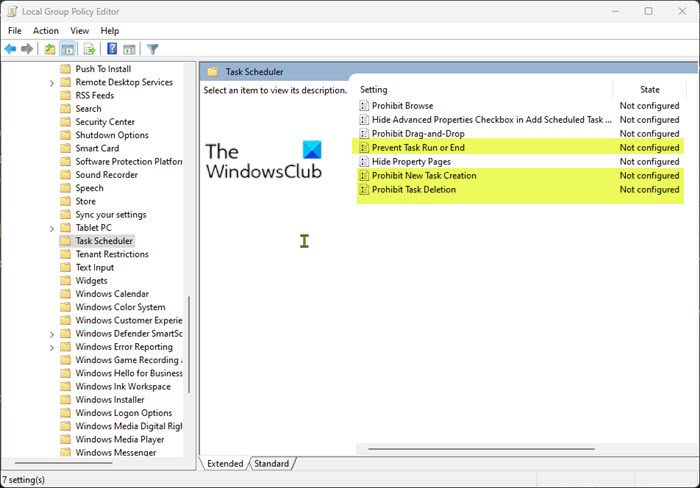
Diğer kullanıcıların Yerel Grup İlkesi Düzenleyicisi'ni kullanarak bir Windows 11/10 bilgisayarda Görev Zamanlayıcı'da görev oluşturmasını, silmesini veya çalıştırmasını engellemek için şu adımları izleyin:
- tıklamak Windows tuşu + R Çalıştır iletişim kutusunu getirmek için.
- Çalıştır iletişim kutusuna yazın gpedit.msc ve Yerel Grup İlkesi Düzenleyicisini açmak için Enter tuşuna basın.
- Sol bölmedeki Yerel Grup İlkesi Düzenleyicisi'nde aşağıdaki yola gidin:
- Şimdi gereksinimlerinize göre aşağıdakilerden herhangi birini yapın:
- Diğer kullanıcıların görev oluşturmasını önlemek için sağ bölmede çift tıklayın. Yeni bir görev oluşturulmasını engelle özelliklerini düzenlemek için politika.
- Diğer kullanıcıların Görevleri silmesini önlemek için sağ bölmede çift tıklayın. Görev silmeyi engelle özelliklerini düzenlemek için politika.
- Diğer kullanıcıların Görevleri çalıştırmasını engellemek için sağ bölmede Bir görevin başlamasını veya bitmesini önleme özelliklerini düzenlemek için politika.
- Açık ilke pencerelerinden herhangi birinde anahtarı şuna ayarlayın: Dahil .
- Tıklamak Uygula > İYİ değişiklikleri kaydetmek için.
- Yerel Grup İlkesi Düzenleyicisinden çıkın.
- Yeniden başlatma gerekmez.
Windows 11/10 Home Edition kullanıyorsanız, Yerel Grup İlkesi Düzenleyici özelliği eklemek için bu kılavuzdaki adımları takip edebilir ve ardından yukarıdaki talimatları uygulayabilir veya aşağıdaki Kayıt Defteri Düzenleyicisi, REG dosyası veya komut satırı yöntemlerini kullanabilirsiniz. .
Okumak : Kullanıcıların Windows'ta renk ve görünüm değiştirmesini önleyin
2] Kayıt Defteri Düzenleyicisi
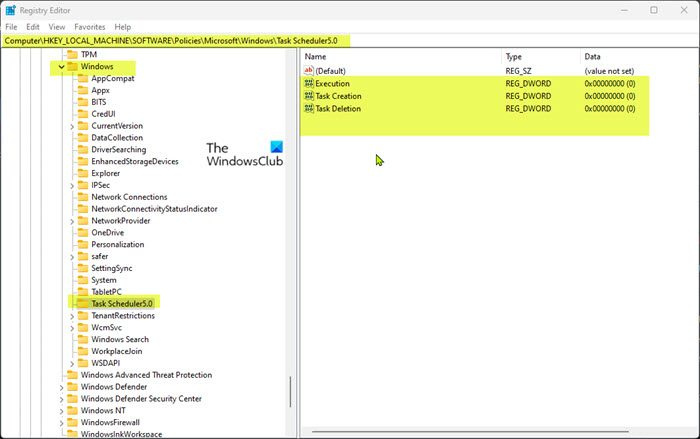
Diğer kullanıcıların Kayıt Defteri Düzenleyicisi'ni kullanarak bir Windows 11/10 bilgisayarda Görev Zamanlayıcı'da görev oluşturmasını, silmesini veya çalıştırmasını engellemek için şu adımları izleyin:
- tıklamak Windows tuşu + R Çalıştır iletişim kutusunu getirmek için.
- Çalıştır iletişim kutusuna yazın regedit ve Kayıt Defteri Düzenleyicisini açmak için Enter tuşuna basın.
- Aşağıdaki kayıt defteri anahtarı yoluna gidin veya bu yola gidin:
Eğer Görev Zamanlayıcı5.0 key klasörü eksik, sağ tıklayabilirsiniz pencere sol gezinme çubuğundaki ana anahtar klasörüne tıklayın Yeni > Anahtar bir kayıt defteri anahtarı oluşturmak ve ardından anahtarı uygun şekilde yeniden adlandırmak için Enter tuşuna basın.
- Şimdi Görev Zamanlayıcı 5.0 düğmesini tıklayın ve gereksinimlerinize göre aşağıdakilerden birini yapın:
- Diğer kullanıcıların Görevler oluşturmasını önlemek için sağ bölmede boş bir alanı sağ tıklayın ve Yeni > DWORD Değeri (32 bit) . Bu değeri şöyle çağır görev oluştur .
- Diğer kullanıcıların Görevleri silmesini önlemek için sağ bölmede boş bir alanı sağ tıklayın ve öğesini seçin. Yeni > DWORD Değeri (32 bit) . Bu değeri şöyle çağır Bir görevi silme .
- Diğer kullanıcıların Görevleri çalıştırmasını önlemek için sağ bölmede boş bir alanı sağ tıklayın ve Yeni > DWORD Değeri (32 bit) . Bu değeri şöyle çağır Uygulamak .
- Özelliklerini değiştirmek için yeni oluşturulan anahtarı çift tıklayın.
- değer girin 0 İÇİNDE İÇİNDE verilen alan alan.
- Tıklamak İYİ veya değişikliklerinizi kaydetmek için Enter tuşuna basın.
- Kayıt Defteri Düzenleyicisinden Çık
- Yeniden başlatma gerekmez.
Okumak : Windows'ta dosya ve klasörleri kesmeyi, yapıştırmayı, kopyalamayı, silmeyi ve yeniden adlandırmayı önleyin
3] Kayıt dosyası (.reg)
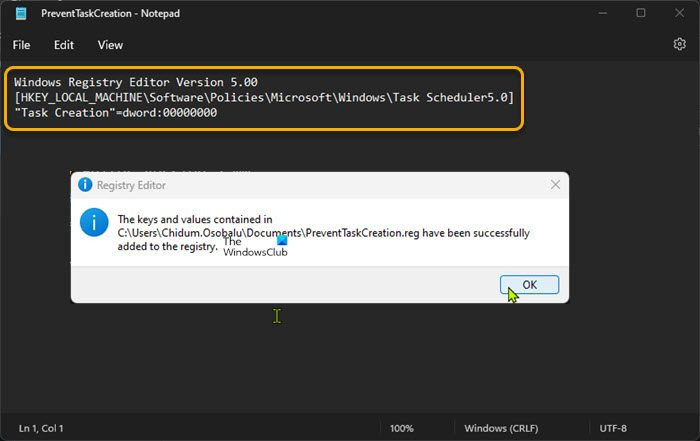
Diğer kullanıcıların bir kayıt defteri (.reg) dosyası kullanarak bir Windows 11/10 bilgisayarda Görev Zamanlayıcı'da görev oluşturmasını, silmesini veya çalıştırmasını engellemek için şu adımları izleyin:
- tıklamak Windows tuşu + R Çalıştır iletişim kutusunu getirmek için.
- Çalıştır iletişim kutusuna yazın not defteri ve Not Defteri'ni açmak için Enter tuşuna basın.
- Şimdi gereksinimlerinize göre aşağıdakilerden herhangi birini yapın:
- Diğer kullanıcıların görev oluşturmasını engellemek için aşağıdaki kodu kopyalayıp bir metin düzenleyiciye yapıştırın.
- Diğer kullanıcıların Görevleri silmesini önlemek için aşağıdaki kodu kopyalayıp bir metin düzenleyiciye yapıştırın.
- Diğer kullanıcıların Görevleri çalıştırmasını engellemek için aşağıdaki kodu kopyalayıp bir metin düzenleyiciye yapıştırın.
- Şimdi tıklayın Dosya menü öğesi ve seçin Farklı kaydet düğme.
- Dosyayı kaydetmek istediğiniz konumu (tercihen masaüstü) seçin.
- ile açıklayıcı bir ad girin .reg uzantı (örneğin; PreventionTaskCreation.reg ).
- Seçmek Tüm dosyalar itibaren tür olarak kaydet açılır liste.
- Kaydedilen .reg dosyasını birleştirmek için çift tıklayın.
- İstendiğinde, basın Çalıştır > Evet ( MEŞE ) > Evet > İYİ birleşmeyi onaylayın.
- Artık isterseniz .reg dosyasını silebilirsiniz.
- Yeniden başlatma gerekmez.
Okumak : Kullanıcıların Windows'ta temayı değiştirmesi nasıl önlenir
4] Komut satırı
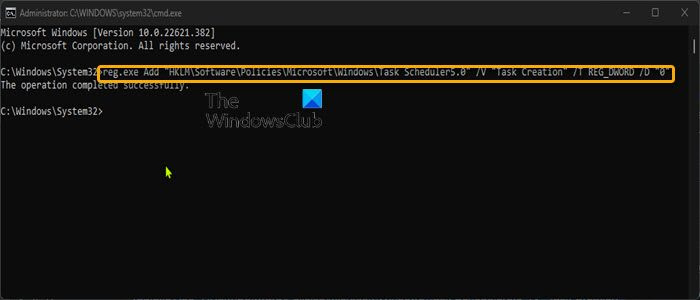
Diğer kullanıcıların Komut İstemi'ni kullanarak bir Windows 11/10 PC'de Görev Zamanlayıcı'da görev oluşturmasını, silmesini veya çalıştırmasını engellemek için şu adımları izleyin:
- tıklamak Windows tuşu + R Çalıştır iletişim kutusunu getirmek için.
- Çalıştır iletişim kutusuna yazın takım ve ardından tıklayın CTRL+SHIFT+ENTER yönetici/yükseltilmiş modda bir komut istemi açmak için.
- Şimdi gereksinimlerinize göre aşağıdakilerden herhangi birini yapın:
- Diğer kullanıcıların görev oluşturmasını engellemek için aşağıdaki komutu kopyalayıp CMD istemine yapıştırın ve Enter tuşuna basın.
- Diğer kullanıcıların görevleri silmesini önlemek için aşağıdaki komutu kopyalayıp CMD istemine yapıştırın ve Enter tuşuna basın.
- Diğer kullanıcıların Görevleri çalıştırmasını engellemek için aşağıdaki komutu kopyalayıp CMD istemine yapıştırın ve Enter tuşuna basın.
- Komutu çalıştırdıktan sonra CMD isteminden çıkın.
- Yeniden başlatma gerekmez.
İşte bu kadar, diğer kullanıcıların Windows 11/10'da Görev Zamanlayıcı'da görev oluşturmasını, silmesini veya çalıştırmasını nasıl önleyebilirsiniz!
gelişmiş seçenekler önyükleme işlemci sayısı
ayrıca oku :
- Kullanıcıların Windows'ta masaüstü arka planını değiştirmesini önleme
- Döşeme Dolabı: Yedekleme, kullanıcıların döşeme düzenini değiştirmesini önler
- Kullanıcıların Edge'de SmartScreen uyarısını atlaması nasıl önlenir?
Yönetici olmayan bir kullanıcı zamanlanmış bir görev oluşturabilir mi?
Bir görevi başka bir kullanıcının hesabı altında çalışacak şekilde zamanlayabilen kullanıcılar yalnızca Yöneticiler grubuna ait olan veya yönetici haklarına sahip olan kullanıcılardır. Ancak, görev ilk kez oluşturuluyorsa yönetici olmayan bir kullanıcı, farklı bir kullanıcı hesabı altında çalışan bir görevi zamanlamak için görev zamanlayıcıyı kullanabilir.
Zamanlanmış görevler kullanıcıya özel mi?
Yalnızca 'sizin' görevlerinizi görebilirsiniz çünkü zamanlanmış görevler varsayılan olarak kullanıcıya özeldir. 'Normal' bir görev (basit bir görev değil) oluştururken belirli bir kullanıcıyı veya kullanıcı grubunu seçebilirsiniz. Görev Zamanlayıcı'da kullanıcıyı veya grubu değiştirmek için, değiştirmek istediğiniz zamanlanmış görevin adına sağ tıklayın, seçin Özellikler ve seç Görev sekmesi Farklı Çalıştır alanına, kullandığınız hesabın adını girin.